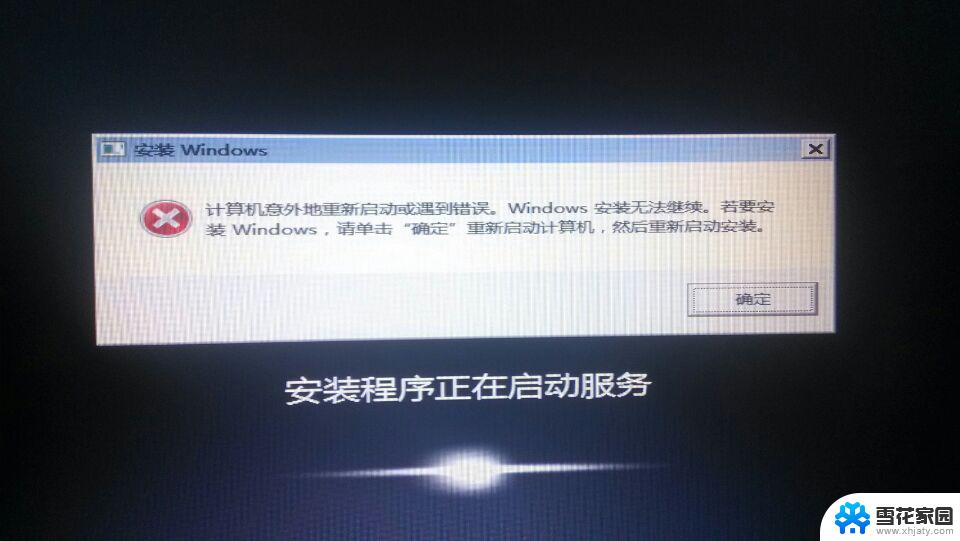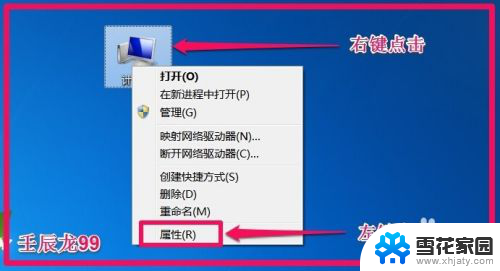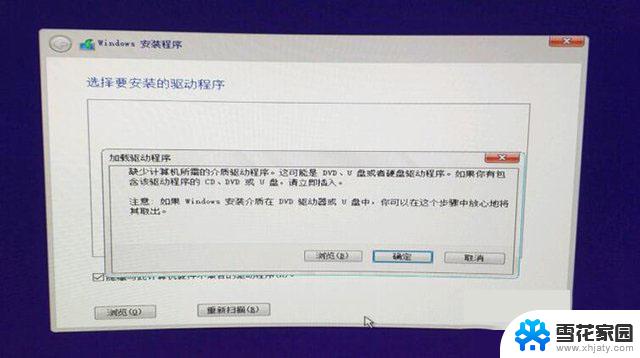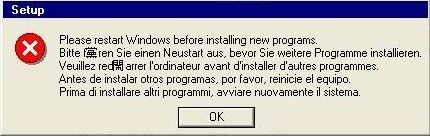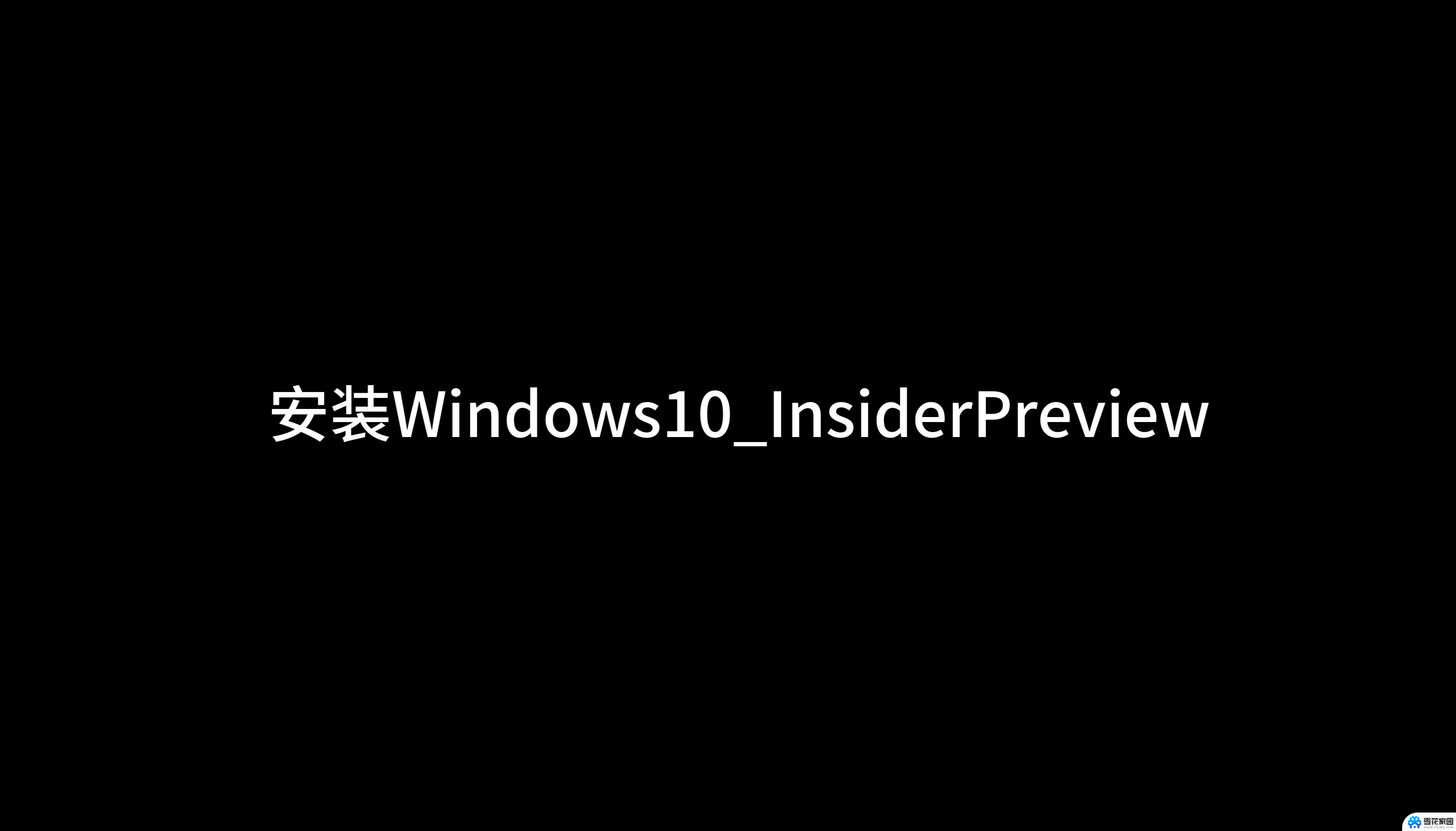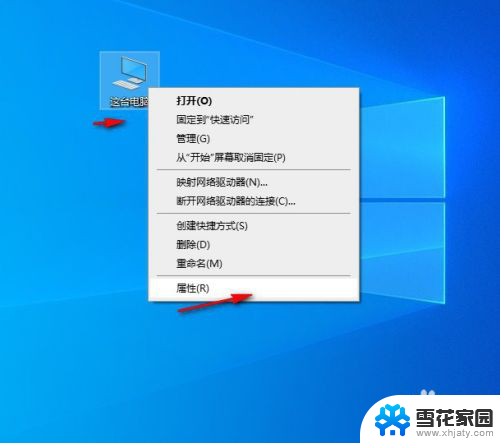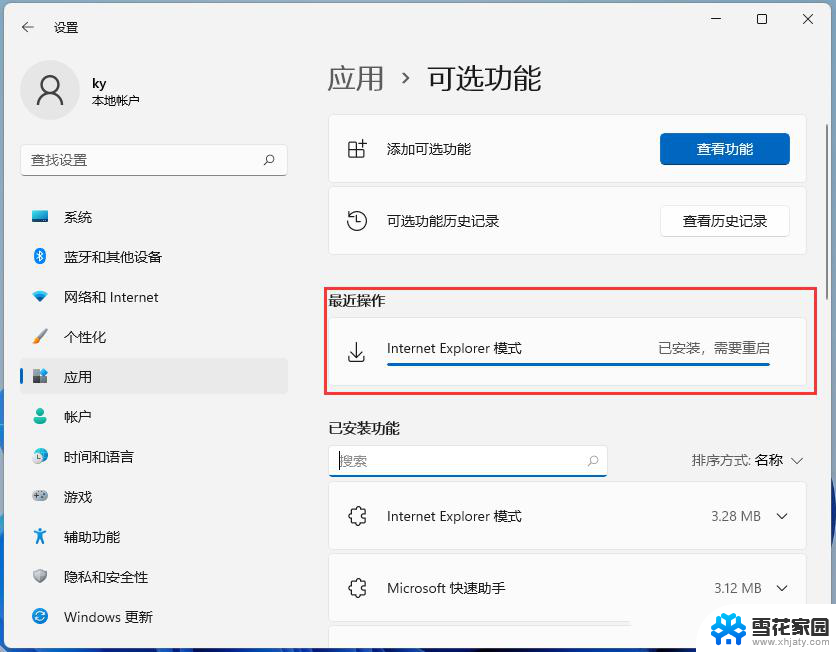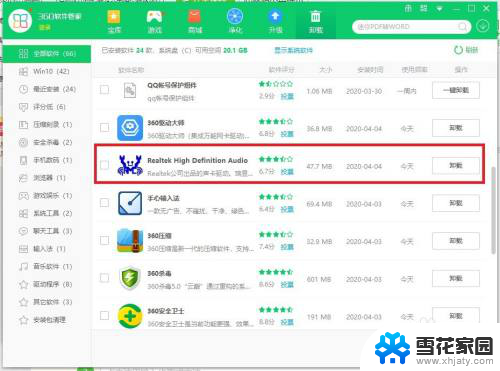win10计算器下载安装 Windows 10系统如何找到并打开自带的计算器
win10计算器下载安装,如今计算器已经成为我们日常生活中不可或缺的工具之一,而随着技术的不断进步,计算器也在不断升级和改进,为我们提供更加便捷和准确的计算服务。而在Windows 10系统中,我们不仅可以找到并打开自带的计算器,而且还可以通过下载和安装其他版本的计算器来满足不同的计算需求。接下来我们将一起探讨Windows 10系统中如何找到并打开自带的计算器,以及如何进行下载和安装,为我们的计算工作增添更多便利。
具体方法:
1.首先,找到 PowerShell 应用,以管理员身份运行打开 PowerShell
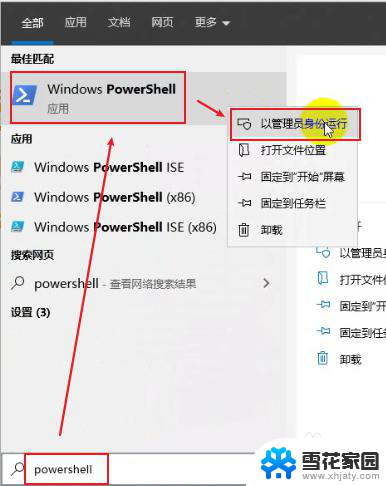
2.获取计算器的安装包名。
输入命令:
Get-AppxPackage -alluser | select Name, PackageFullName | select-string "WindowsCalculator"
回车执行

3.这里有两个包名,选择其中一个包名复制保存以便下一步安装使用。
这里我选择了 Microsoft.WindowsCalculator_10.1812.10048.0_x64__8wekyb3d8bbwe

4.安装计算器。
输入命令:
Add-Appxpackage -register "C:\Program Files\WindowsApps\<包名>\AppxManifest.xml" -disabledevelopmentmode
注意,其中<包名>需要参考上一步复制的包名相应替代,这里是:
Add-Appxpackage -register "C:\Program Files\WindowsApps\Microsoft.WindowsCalculator_10.1812.10048.0_x64__8wekyb3d8bbwe\AppxManifest.xml" -disabledevelopmentmode
回车执行

5.安装过程会显示如下图所示的信息,稍等一会即可安装成功

6.如果没什么报错信息,那证明安装成功了

7.在开始菜单找到计算器(Calculator),鼠标左键点击即可正常打开
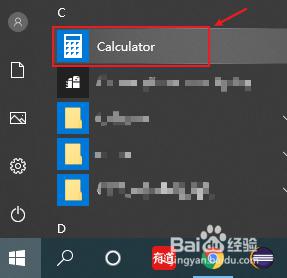
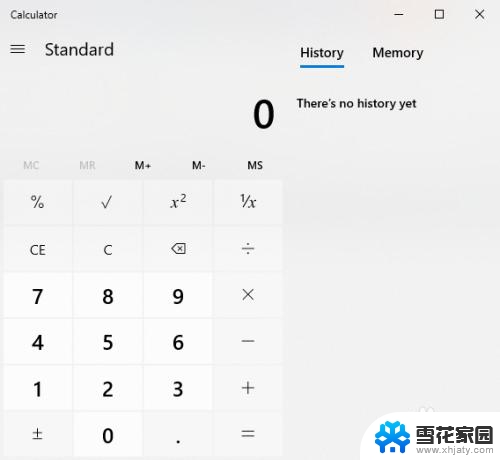
以上是win10计算器下载安装的全部内容,如果你遇到了相同的问题,可以参考本文中介绍的步骤进行修复,希望这对大家有所帮助。